
تصويرن جي سڌارن، انهن کي تيز ۽ تعريف ڏيڻ، شيڊس جي برعڪس آهي فوٽو اسپيفر جو بنيادي خدشو آهي. پر ڪجهه حالتن ۾ اهو گهربل آهي ته تصوير جي تيز کي وڌائڻ نه گهرجي، پر ان جي برعڪس، ان کي ڌڪيو.
بلور ٽولن جي آپريشن جو بنيادي اصول ۽ رنگن جي وچ ۾ حدن کي هموار ڪري رهيو آهي. اهڙا اوزار فلٽر سڏجن ٿا ۽ "فلٽر - بلور" مينيو ۾ آهن.
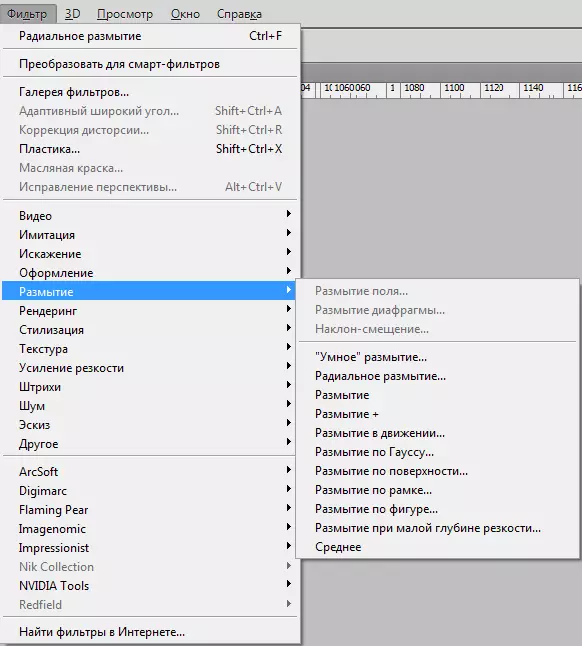
بلور فلٽر
هتي اسان ڪجهه فلٽر ڏسندا آهيون. اچو ته انهن مان اڪثر استعمال ڪيل سڀني کان وڌيڪ ڳالهايون.گاسين بلور
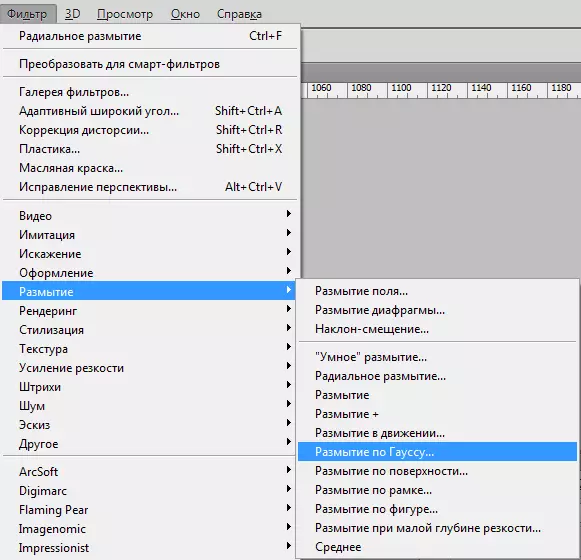
اهو فلٽر اڪثر آپريشن ۾ استعمال ٿيندو آهي. بلور لاء، گاسين وکر جو اصول هتي استعمال ڪيو ويندو آهي. فلٽر سيٽنگون انتهائي سادو آهن: اثر جو اثر "ريڊيس" سان سلائيڊر جي اثر کي ترتيب ڏنو ويندو آهي.
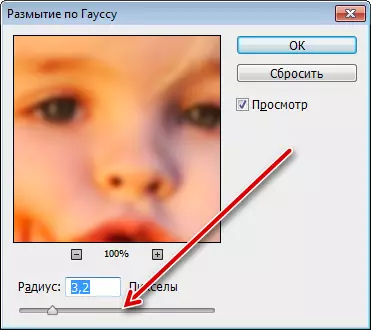
بلور ۽ بلور +
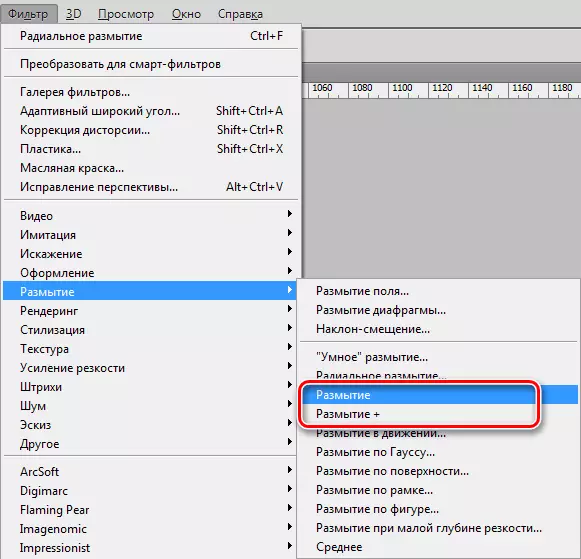
انهن فلٽرن کي ڪا به سيٽنگ ناهي ۽ فوري طور تي مينيو آئٽم کي چونڊڻ کانپوء فوري طور تي لاڳو ٿئي ٿي. انهن جي وچ ۾ فرق صرف تصوير يا پرت جي نمائش تي مشتمل آهي. "بلور +" زور ڀريو.
ريگل بلور
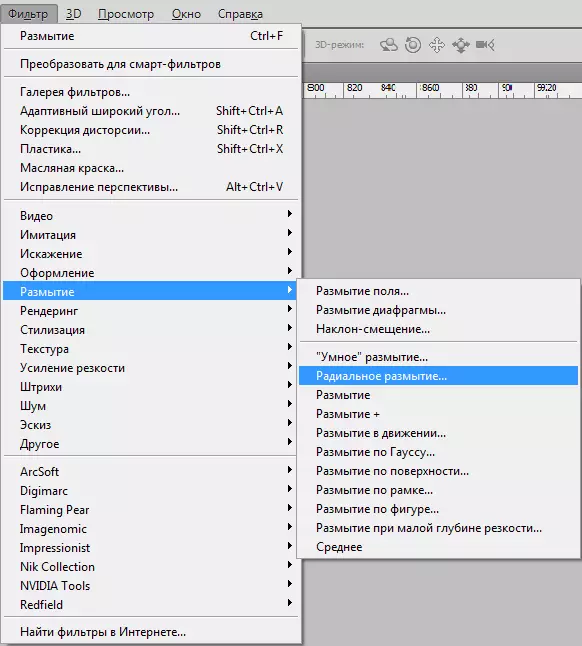
ريگل برقي کي ترتيب ڏئي ٿو، يا "موڙيندڙ"، ٻئي جڏهن ڪئميرا گردش ڪئي وئي آهي، يا "اسڪائوٽ".
سورس تصوير:
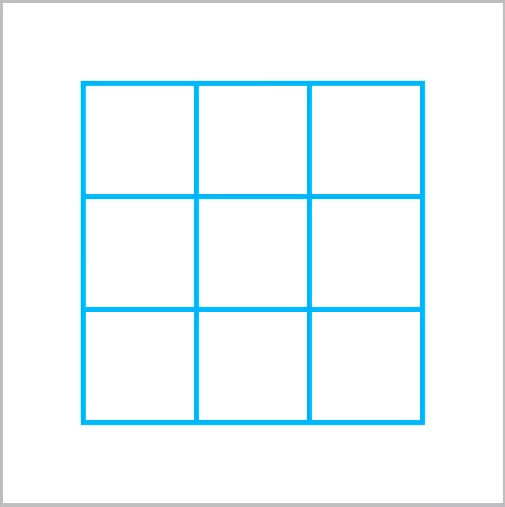
موڙيندڙ:
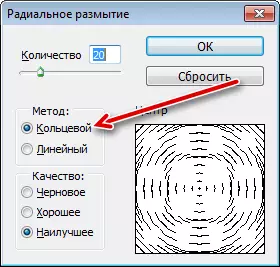
نتيجو:
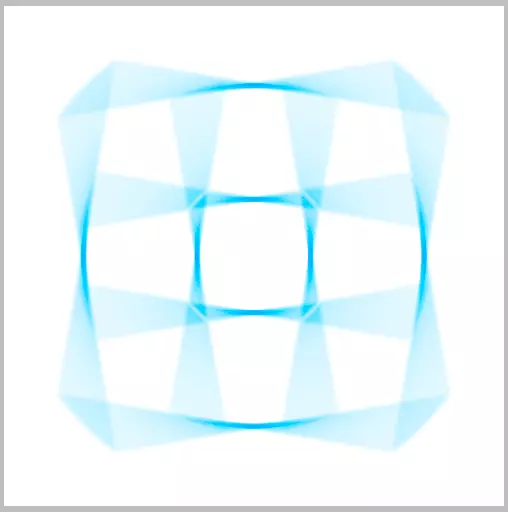
اسڪيل:
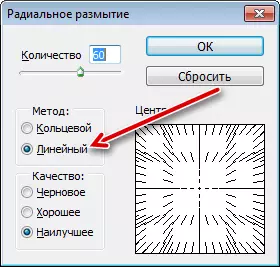
نتيجو:
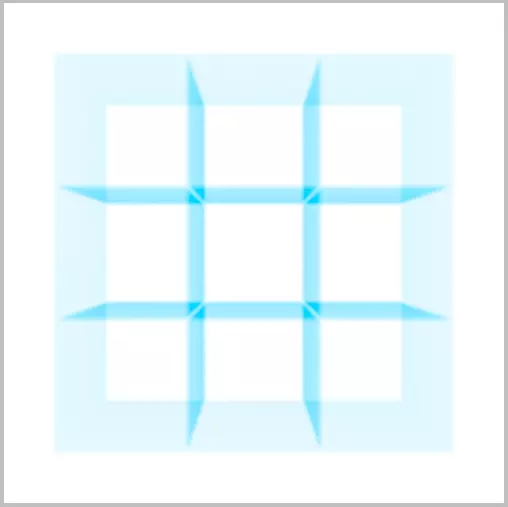
اهي فوٽوشاپ ۾ اهي بنيادي بلور فلٽر آهن. باقي اوزار نڪتل آهن ۽ مخصوص حالتن ۾ استعمال ڪيا ويا آهن.
مشق
عملي طور تي، اسان ٻه فلٽر استعمال ڪريون ٿا - "ريڊل بلور" ۽ "گس ۾ بلور".
اصل تصوير هتي آهي:

اسان ريڊل بلور استعمال ڪندا آهيون
- پس منظر واري پرت جون ٻه ڪاپيون ٺاهيو (Ctrl + j ٻه ڀيرا).
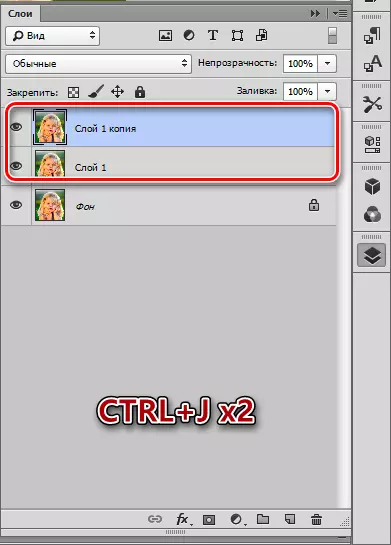
- اڳيون، "فلٽر - بلور" مينيو ڏانهن وڃو ۽ "ريڊيل بلور" ڳولي رهيا آهن.
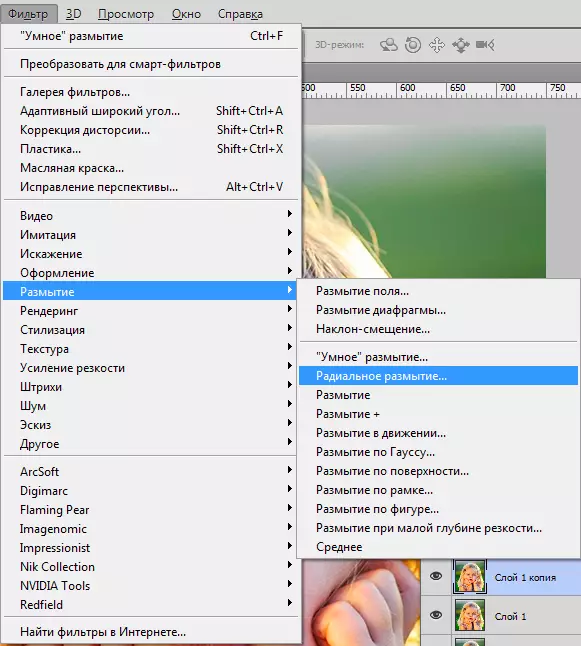
طريقو "لڪير"، معيار "بهترين"، رقم وڌ کان وڌ آهي.

ٺيڪ تي ڪلڪ ڪريو ۽ نتيجو ڏسو. اڪثر اڪثر هڪڙي فلٽر ايپليڪيشن ناهي. اثر وڌائڻ لاء، Ctrl + F کي دٻايو، فلٽر ايڪشن کي ورجائي ٿو.
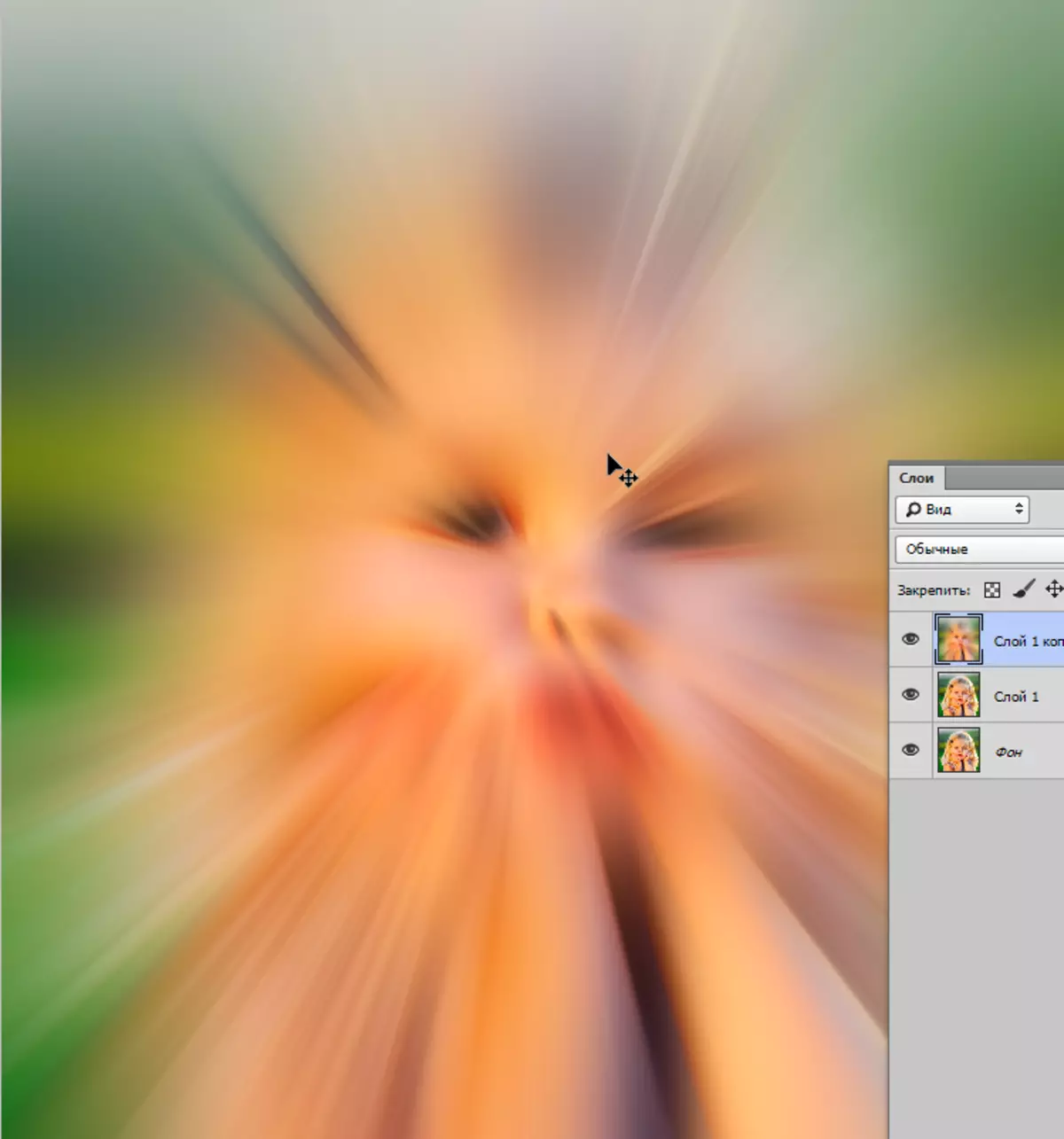
- مٿين پرت لاء ماسڪ ٺاهيو.
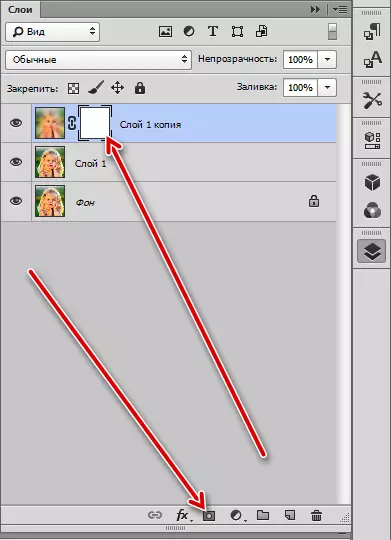
- پوء برش چونڊيو.

فارم - نرم گول.
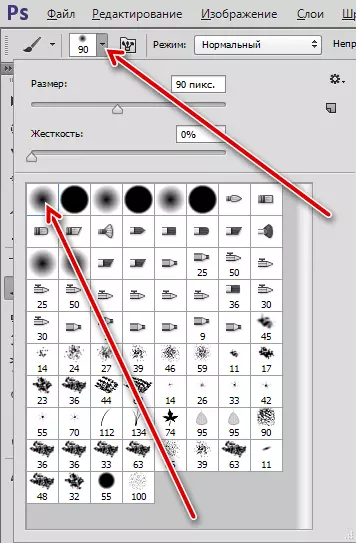
ڪارو رنگ.
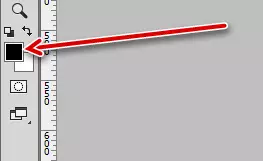
- مٿين پرت ماسڪ ڏانهن وڃو ۽ انهن علائقن ۾ ڪاري برش جو اثر وڌو جيڪو پس منظر سان لاڳاپيل ناهي.
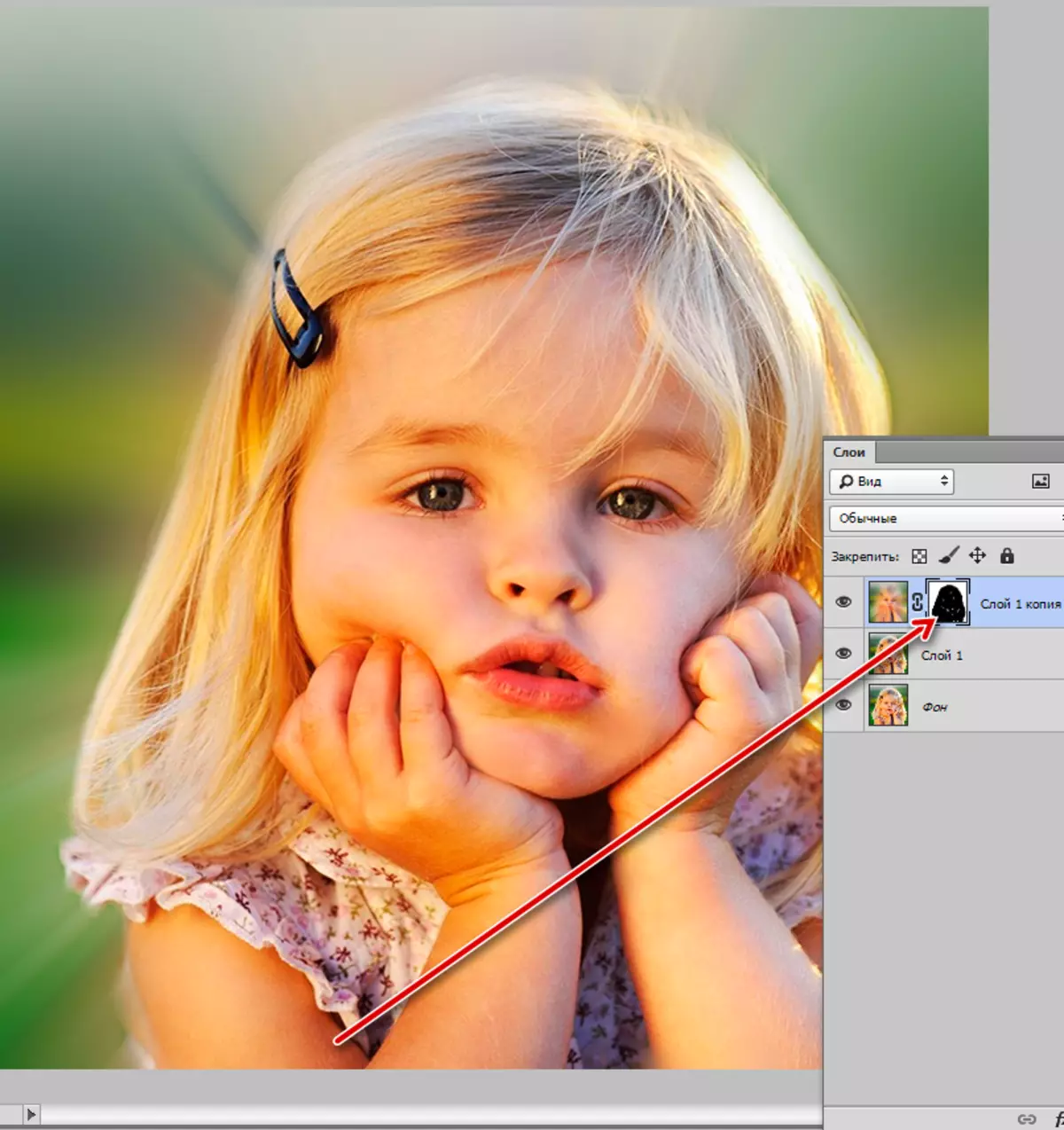
- جئين توهان ڏسي سگهو ٿا، تابڪاري جو اثر تمام سٺو اظهار نه ڪيو ويو آهي. ڪجهه سني شعاع شامل ڪريو. اهو ڪرڻ لاء، "ثالثي شڪل" چونڊيو

۽ سيٽنگن ۾ اسان هڪ ئي شڪل جي شڪل کي ڳولي رهيا آهيون جيئن اسڪرين شاٽ ۾.
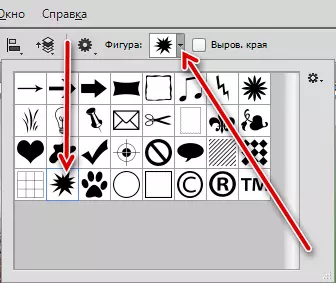
- هڪ شڪل ٺاهيو.

- اڳيون، توهان کي هلڪي پيلو تي نتيجن جو رنگ بدلائڻ جي ضرورت آهي. پرت منصب تي ۽ ونڊو ۾ ٻيڻو ڪلڪ ڪريو جيڪو کلي ٿو، گهربل رنگ چونڊيو.
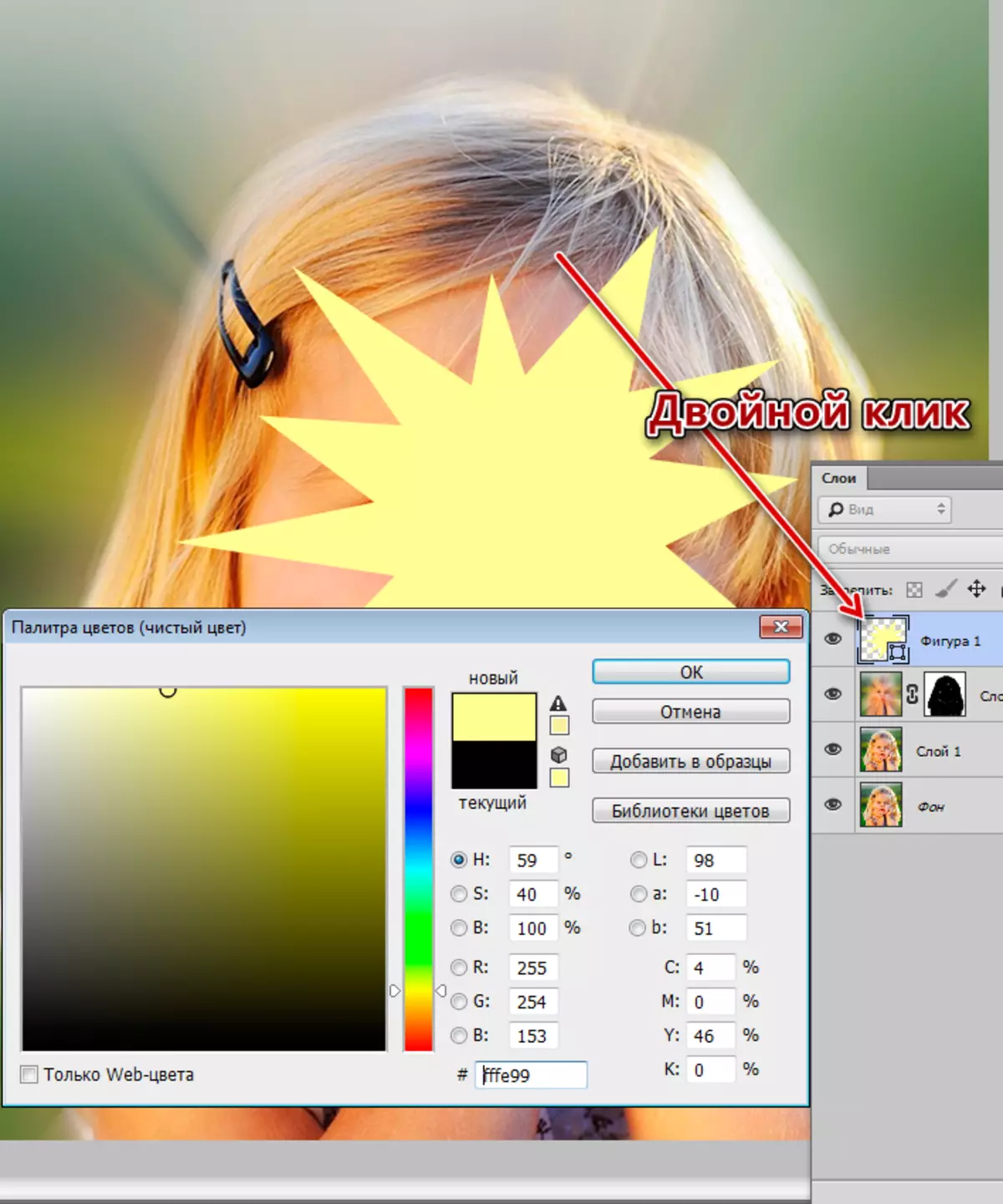
- اسان ڪيترائي ڀيرا "ريڊل بلور" کي ڌڪيو. مهرباني ڪري نوٽ ڪريو ته پروگرام فلٽر کي لاڳو ڪرڻ کان پهريان ئي پرت کي رپڻ جي آڇ ڪندو. توهان کي ڊائلاگ باڪس ۾ ٺيڪ تي ڪلڪ ڪندي اتفاق ڪرڻ گهرجي.
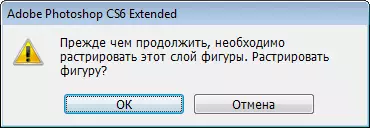
نتيجو هن کي ان بابت to يرائڻ گهرجي:
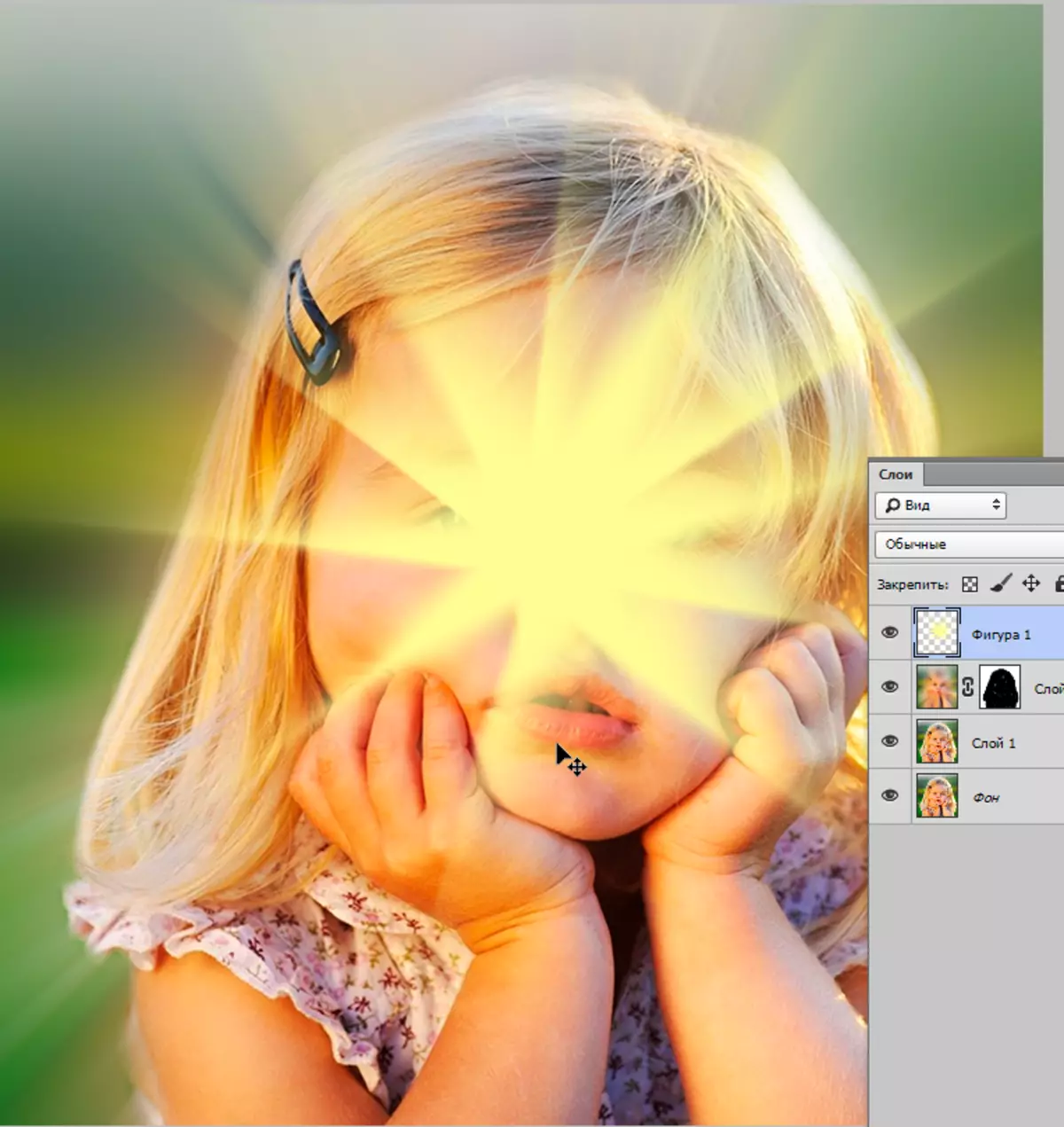
- انگن اکرن جا ٽڪرا ٽڪرا ٿيڻ گهرجن. تصوير سان گڏ رهڻ، سي ٽي آر ايل ڪيف کي ڪلپ ڪرڻ ۽ هيٺئين پرت جي ماسڪ تي ڪلڪ ڪريو. هن عمل سان، اسان ماسڪ کي چونڊيل علائقي ۾ هلائي ڇڏينداسين.

- پوء ماسڪ آئڪن تي ڪلڪ ڪريو. مٿين پرت تي، ماسڪ خودڪار طور تي نمايان ٿيل علائقي تي ڪاري ۾ ٺاهي ويندي ۽ ڪٽي ويندي.

هاڻي اسان کي ٻار مان اثر ختم ڪرڻ جي ضرورت آهي.
اسان ريڊل بلور سان ختم ڪيو، اسان هاڻي گس ۾ بلور ڏانهن رخ ڪيو.
اسان گس ۾ بلور استعمال ڪندا آهيون
- هڪ پرت امپرنٽ ٺاهيو (Ctrl + Shift + Alt + e).
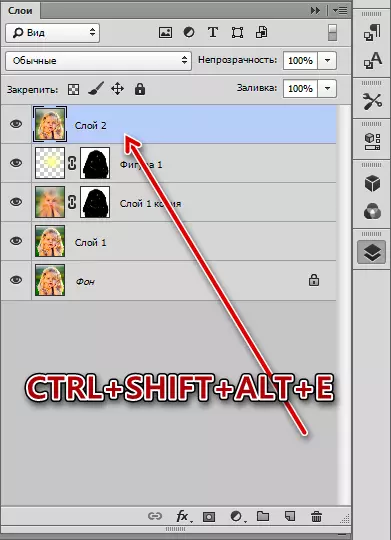
- اسان هڪ ڪاپي ٺاهيو ۽ "فلٽر - بلور - گس ۾ بلور".
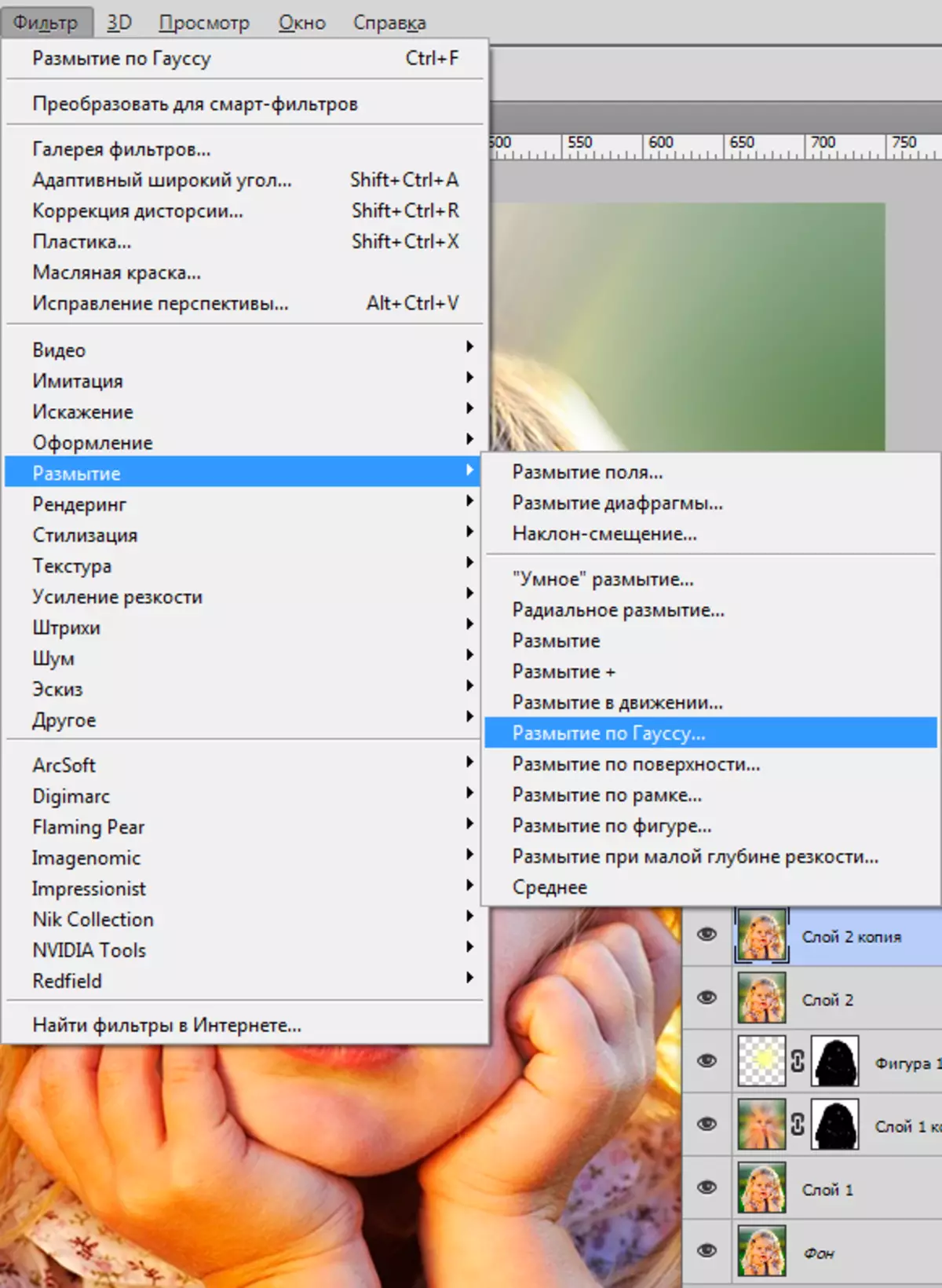
- اسان وڏي پئماني تي زور ڀريو، وڏي ريڊيس کي ظاهر ڪندي.

- ٺيڪ بٽڻ کي دٻائڻ کان پوء، اوور لپ کي "اوور لپ" لاء اوور ليٽ لاء اوورلي موڊ تبديل ڪريو.

- هن صورت ۾، اثر زور ڀريو ته اهو مٿاهون ڪيو، ۽ اهو لوڻ لازمي آهي. هن پرت لاء ماسڪ ٺاهيو، هڪ ئي سيٽنگن سان برش وٺو (نرم گول، ڪارو). برش جو استحصال 30-40٪ تي نمائش آهي.

- اسان برش ذريعي برش مان گذري چڪا آهيون ۽ اسان جي نن texterment ي نموني جي هٿن سان.
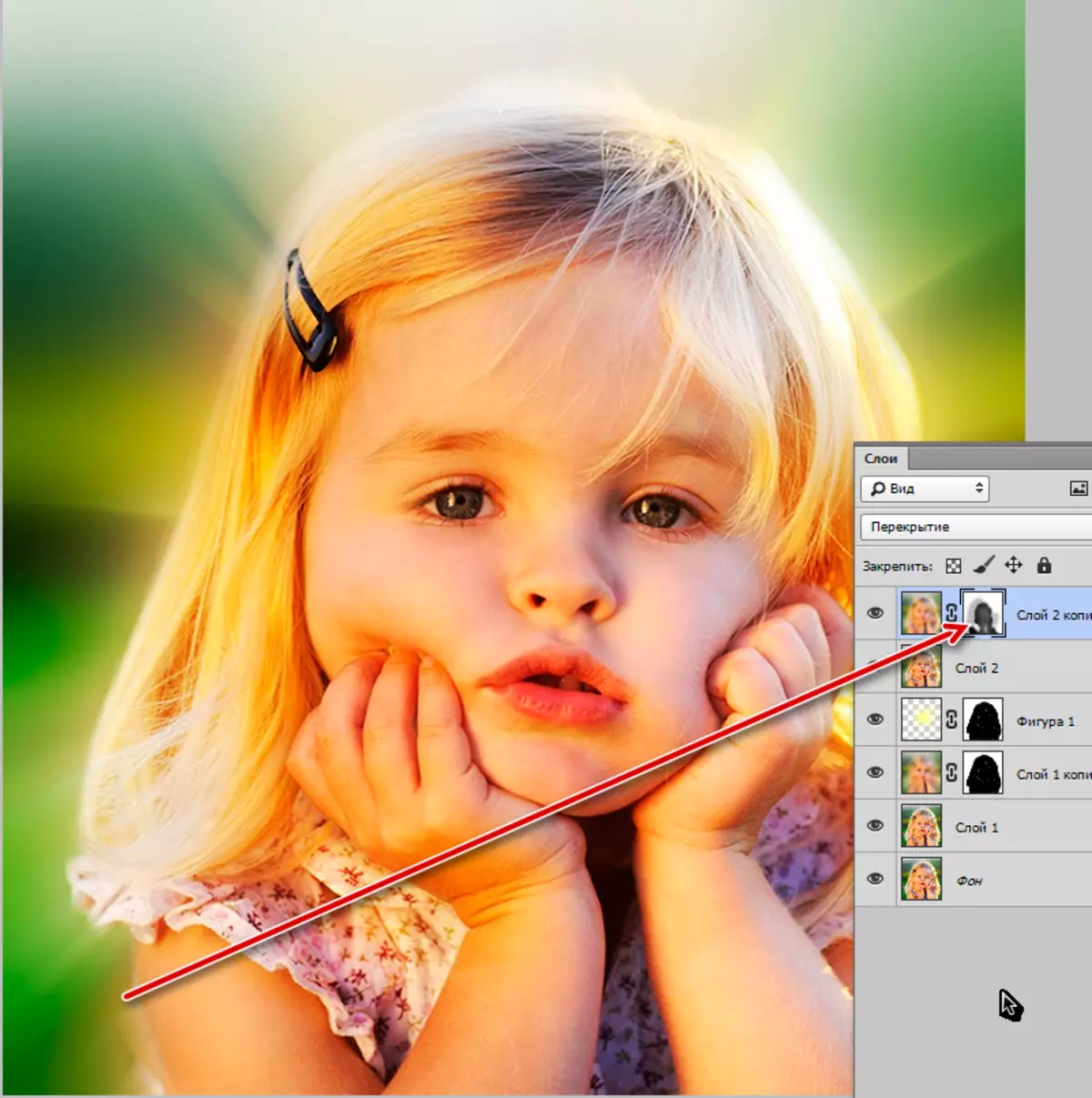
- مون وکر کي صاف ڪيو.
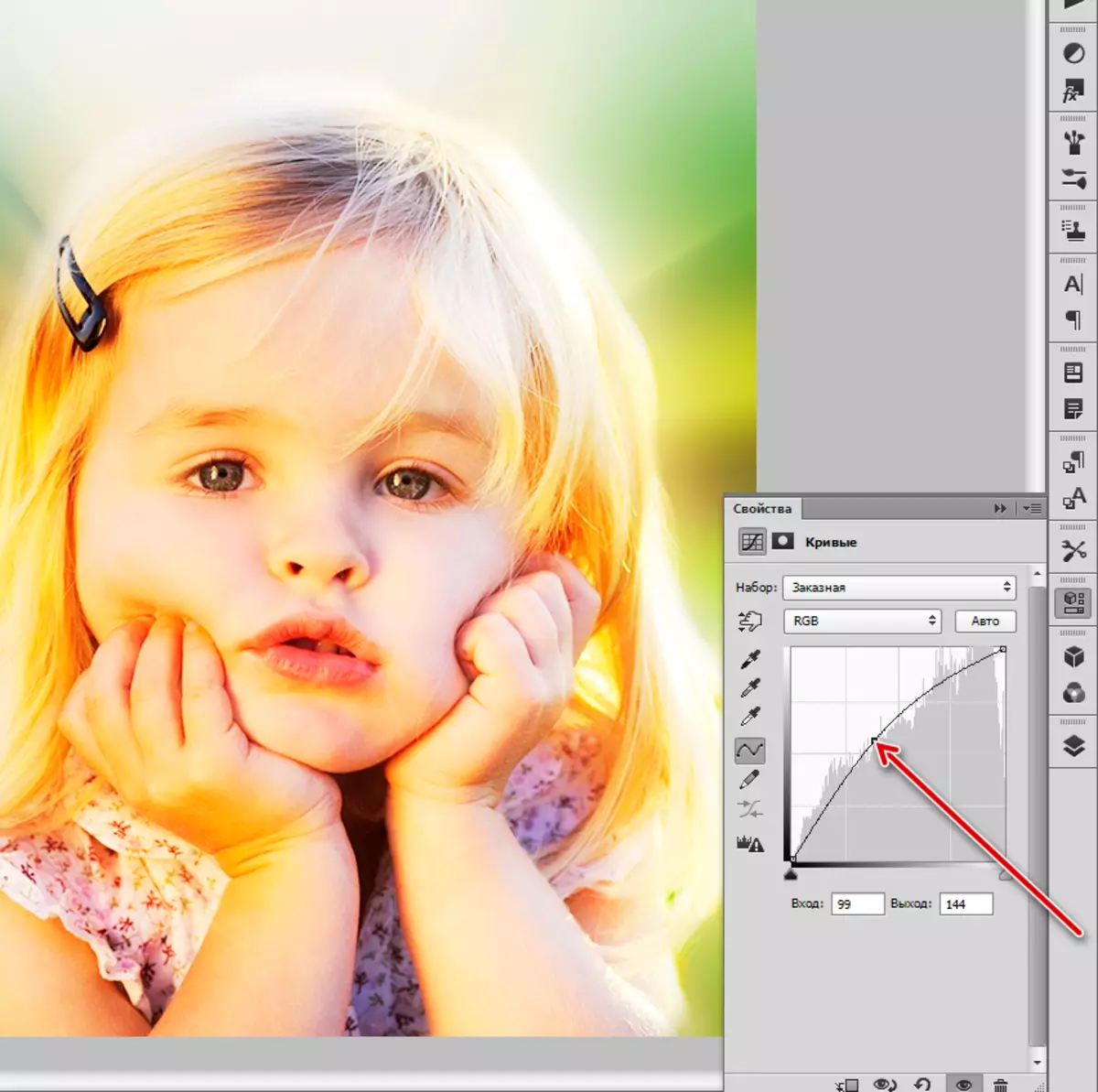
- پوء پرت پيليٽ ڏانهن وڃو ۽ وکر سان پرت جي نقاب تي ڪلڪ ڪريو.
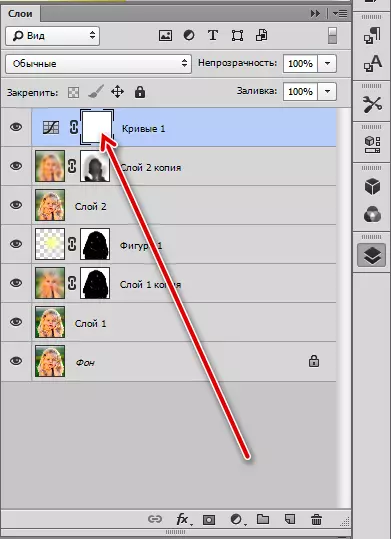
- ڪيبورڊ تي ڊي ڪيڊ کي دٻايو، رنگن کي ڇڏڻ، ۽ Ctrl + Del Cabobobolabo ميلاپ تي ڪلڪ ڪريو، ڪارو ۾ ماسڪ وجهڻ. وضاحت جو اثر پوري تصوير کان گم ٿي ويندو.
- اسان هڪ نرم گول برش ٻيهر وٺون ٿا، هن ڀيري اڇو ۽ وائيٽ 30-40٪. برش اسان ماڊل جي منهن ۽ هٿن سان گڏ گذري، انهن علائقن کي روشن ڪيو. ان کي وڌيڪ نه ڪيو.

ٿورو وڌيڪ بهتر ترتيب، ٻار جي منهن کي روشن ڪندي. هڪ اصلاح پرت "وکر" ٺاهيو.
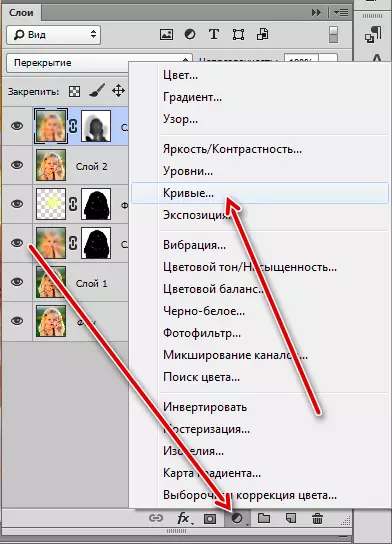
اچو ته اسان جي موجوده سبق جي نتيجي ۾ هڪ نظر وجهو:

ان ڪري، اسان ٻه بنيادي فلٽرز جو مطالعو ڪيو "ريڊيل بلور" ۽ "گس ۾ بلور."
